Monitor
Überblick über den Monitor
Über den Monitor erhalten Sie Auswertungen, die Sie für ein effizientes strategisches Prozessmanagement nutzen können. Für das operative Prozessmanagement steht Ihnen der Bereich "Instanzen" unterhalb der Prozessbereiche zur Verfügung.
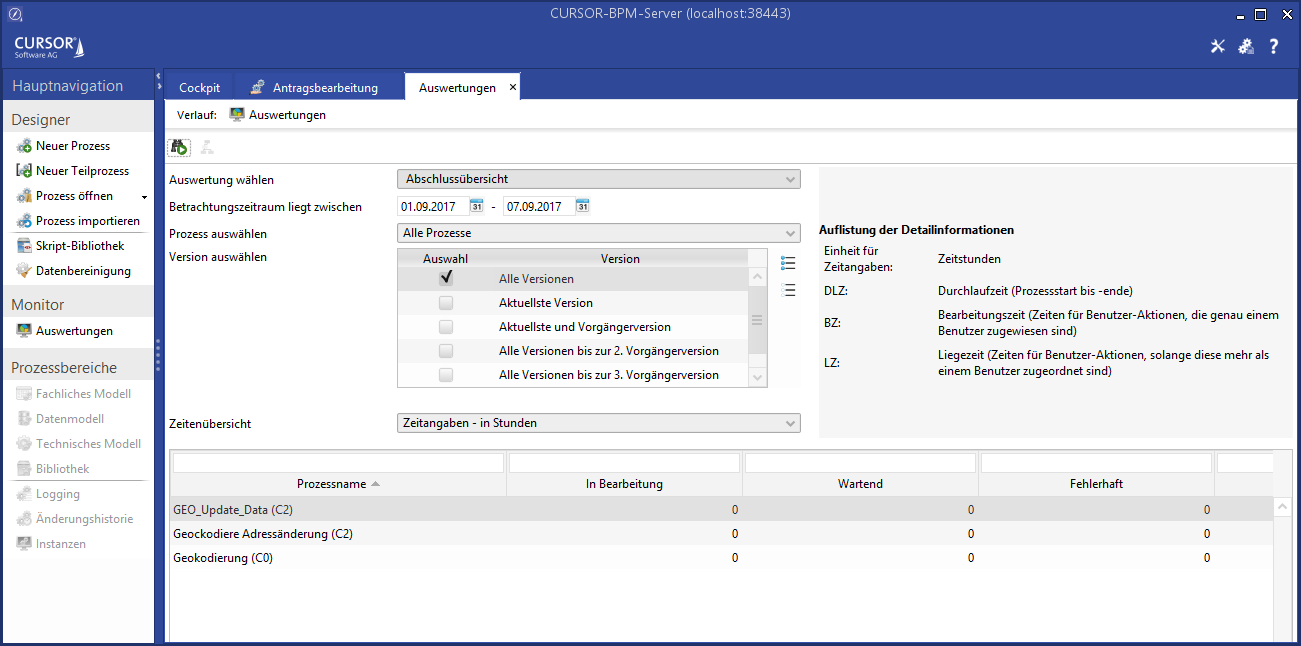
Auswertungsinhalte
Die Auswertungen stellen Ihnen Zeit- und Mengenkennzahlen sowie Abschlussstati bereit.
Zeitkennzahlen sind:
Minimale, durchschnittliche und maximale Durchlaufzeit (DLZ): Zeit von Instanzstart bis -ende.
Minimale, durchschnittliche und maximale Bearbeitungszeit (BZ): Zeit für die Ausführung von Script- und Benutzeraktionen.
Minimale, durchschnittliche und maximale Liegezeit (LZ): Zeit für Benutzeraktionen, während der eine Instanz einem Benutzerpool zugeordnet war und auf die Zuweisung zu genau einem Bearbeiter gewartet hat.
Als Mengenkennzahl steht die Anzahl der ausgeführten Instanzen zur Verfügung.
Folgende Abschlussstati werden ausgewertet:
In Bearbeitung
Wartend
Fehlerhaft
Abgeschlossen
Abgebrochen
Gelöscht
Sie können folgende Auswertungen nutzen:
Zeitenübersicht - Alle Prozesse (nach Versionsnummer):
Anzeige für alle Prozesse, wie viele Instanzen je Prozessversion ausgeführt wurden und Zeitkennzahlen.Zeitenübersicht - Einzelner Prozess (nach Versionsnummer)
Wie Auswertung vorher, allerdings für den von Ihnen ausgewählten Prozess.Zeitenübersicht - Einzelner Prozess (nach Instanzen)
Anzeige für die einzelnen Instanzen des Prozesse: Version, Start- und Endezeit, Status, Durchlaufzeit, Bearbeitungszeit, Liegezeit, Instanzinformation des Ende-Ereignisses.Abschlussübersicht
Anzeige für alle Prozesse, wie viele Instanzen mit den jeweiligen Abschlussstati vorliegen.
Bedienung
Im oberen Bereich erfassen Sie Ihre Suchkriterien:
Welche Auswertung wünschen Sie?
Für welchen Betrachtungszeitraum?
Für welchen Prozess, sofern die Auswertung die Prozessauswahl vorsieht?
Für welche Prozessversionen?
Die Auswertung starten Sie dann mit Klick auf das Symbol

Die Ergebnisdaten werden Ihnen dann im unteren Maskenbereich präsentiert. Oben haben Sie weiterhin Ihre Suchkriterien im Blick. Wenn Sie den Navigationspunkt Auswertungen anklicken, wird eine neue Lasche geöffnet, so dass Sie verschiedene Auswertungen parallel geöffnet lassen können. Die Ergebnisdaten können Sie wie im CRM markieren. Mit der rechten Maustaste erreichen Sie das Kontextmenü, dass Ihnen das Kopieren der markierten Datensätze oder deren Transfer nach Excel ermöglicht.
Graphenanalyse
Die Instanzen können mittels eines Graphen mit einem Klick auf das Symbol 
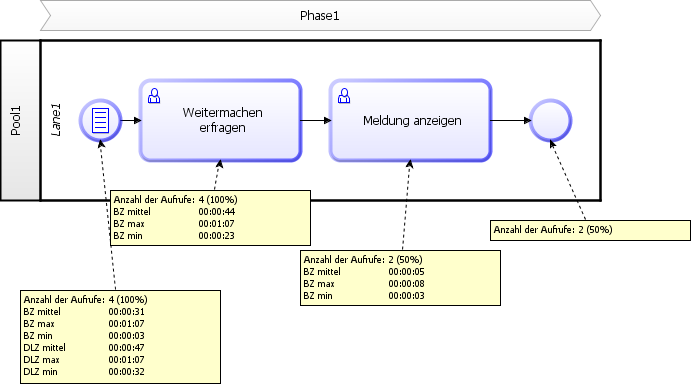
Legende:
DLZ mittel - Durchschnittliche Durchlaufzeit des Prozesses
DLZ min - Minimale Durchlaufzeit des Prozesses
DLZ max - Maximale Durchlaufzeit des Prozesses
DLZ sd - Standardabweichung
BZ mittel - Durchschnittliche Bearbeitungszeit von Benutezraktionen
BZ min - Minimale Bearbeitungszeit von Benutezraktionen
BZ max - Maximale Bearbeitungszeit von Benutezraktionen
LZ mittel - Durchschnittliche Liegezeit von Aktionen einer Gruppe
LZ min - Minimale Liegezeit von Aktionen einer Gruppe
LZ max - Maximale Liegezeit von Aktionen einer Gruppe
